手机QQ群怎么撤回成员消息?QQ群主/管理员撤回群员消息的方法
更新日期:2023-09-22 12:15:25
来源:系统之家
手机扫码继续观看

手机QQ群怎么撤回成员消息?听说过撤回消息,未曾听说过群主(管理员)也可以撤回成员消息的,下文就测试消息为题,为大家讲解QQ群主/管理员撤回群员消息的方法,请确保手机QQ为最新版本。
QQ群主/管理员撤回群员消息的方法
1、打开“QQ”。

2、点击“联系人”。
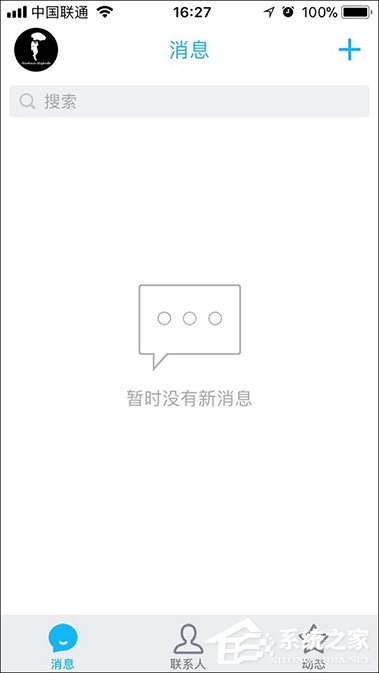
3、进入一个QQ群。
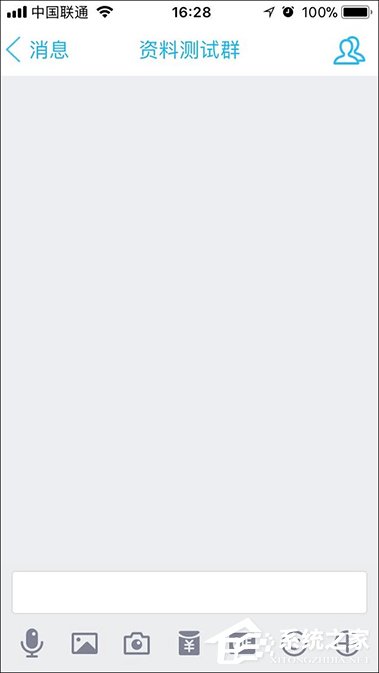
4、撤回群成员消息之前需要保证自己是“群主”或“管理员”。
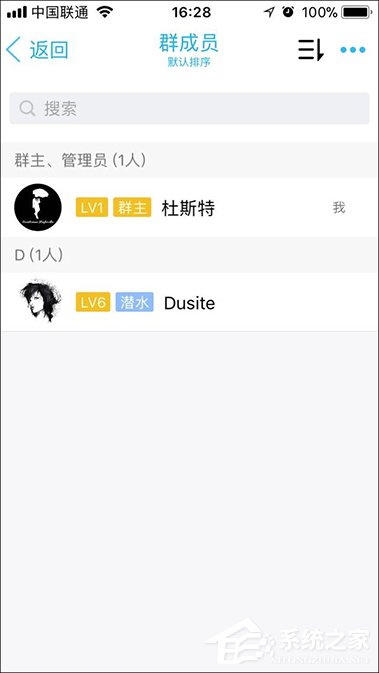
5、找到需要撤回的群成员消息。
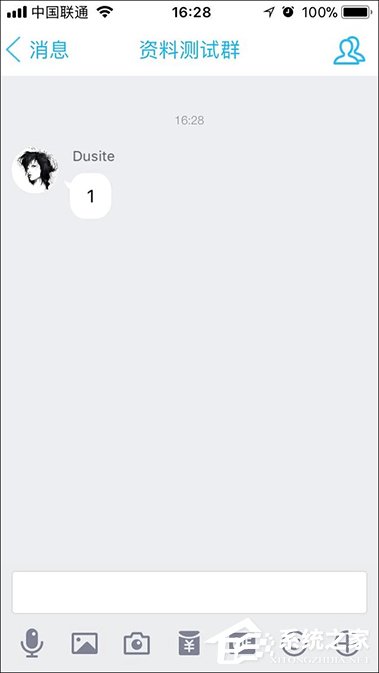
6、长按此消息,点击“撤回”。
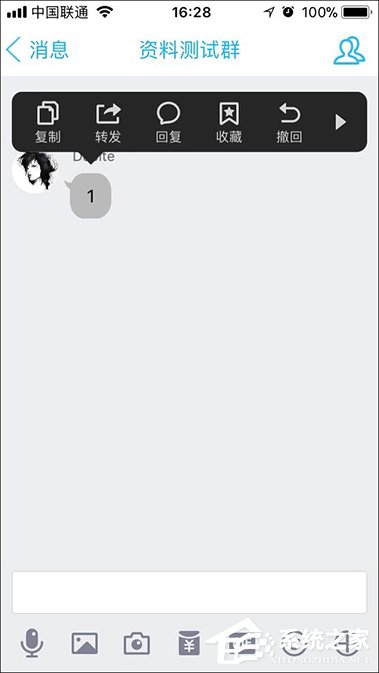
7、点击“确定”。
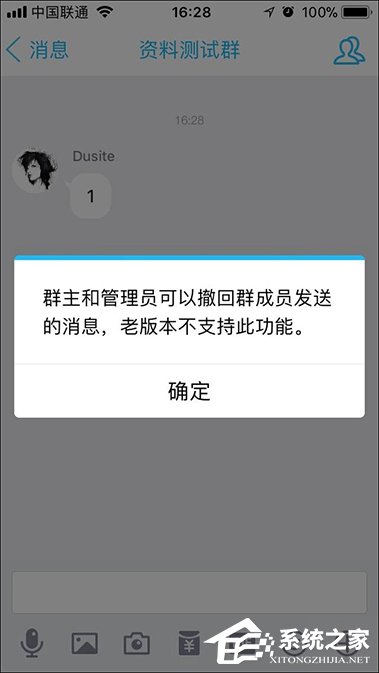
8、“撤回”操作完成。
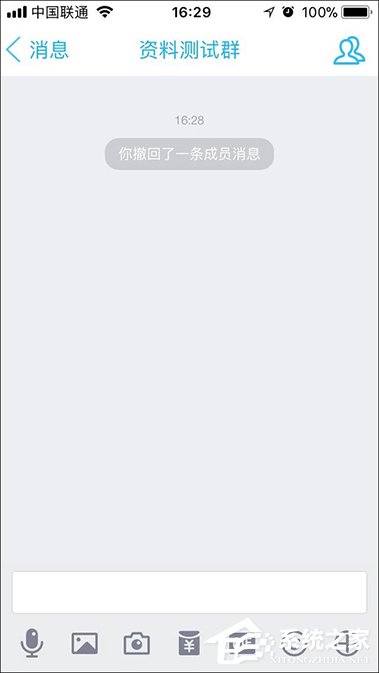
以上内容便是QQ群主/管理员撤回群员消息的方法介绍,根据该方法再也不怕放肆的群员消息啦,群主亚历山大0.0...
该文章是否有帮助到您?
常见问题
- monterey12.1正式版无法检测更新详情0次
- zui13更新计划详细介绍0次
- 优麒麟u盘安装详细教程0次
- 优麒麟和银河麒麟区别详细介绍0次
- monterey屏幕镜像使用教程0次
- monterey关闭sip教程0次
- 优麒麟操作系统详细评测0次
- monterey支持多设备互动吗详情0次
- 优麒麟中文设置教程0次
- monterey和bigsur区别详细介绍0次
系统下载排行
周
月
其他人正在下载
更多
安卓下载
更多
手机上观看
![]() 扫码手机上观看
扫码手机上观看
下一个:
U盘重装视频












